时间:2018-10-29 08:45:04 作者:penghui 来源:系统之家 1. 扫描二维码随时看资讯 2. 请使用手机浏览器访问: https://m.xitongzhijia.net/xtjc/20181029/138936.html 手机查看 评论 反馈
有道词典不能PDf取词翻译如何解决?有道词典具有手写输入、图解词典、同根词搜索等功能,是一款免费的翻译软件。有道词典不能PDf取词翻译要如何解决呢,下面就给大家分享具体步骤。
一、一般的不能取词翻译怎么办
1、这里先演示一下不能划词翻译的状况。一般我们习惯的是,直接选中文字,就会出现一个有道词典的图标,点击就能够出现翻译,这里选中,但是没有出现。
2、这个最简单的方式,直接按快捷方式“F8”,就出出现了。
3、我们再次选中需要翻译的文字,可以发现,有了有道词典的图标,点击这个图标。
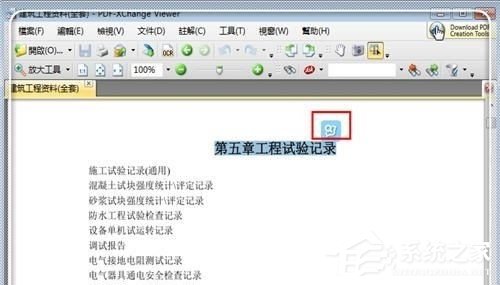
4、点击之后,就会出现翻译的相关选项,点击“进入翻译界面”。

5、进入翻译界面之后,就可以进行自己喜欢的各种翻译的操作了。

6、除了快捷方式,打开有道词典之后,还有可以右键点击右下角的快捷图标,然后点击“屏幕取词”即可开启。

二、对图片格式上的文字进行取词翻译
1、在pdf格式的文档中,不是所有的内容都能够被选中的,也就是使用方式一大家常用的方式,是不能够生效的,下面介绍高级功能,不当能够对图片格式的文档取词,甚至连菜单栏的词语也能够取词翻译。进入有道词典界面,点击左下角的“有道词典”图标

2、点击“设置”,进入到设置中,然后选择“软件设置”,进入到设置中。

3、点击菜单栏的“取词划词”,然后点击一下“下载OCR取词模块”,下载中。

4、在电脑右下角,有一个下载的进度提示,点击可以查看,下载完毕,点击“确定”。

5、这时候再次进入迟点设置中,点击“取词划词”,然后将选择取词方式“ctrl+鼠标取词”(当然也可以是其他方式,只是这个更方便),将“开启OCR强力取词”前面的勾勾上,然后点击“保存设置”。

6、这时候再次进入pdf文档,这里以文档的菜单栏为例,使用鼠标光标指着需要翻译的文字按住鼠标左键,这时候就出现翻译了,同样,图片版的pdf文件也可以如此地进行取词翻译。
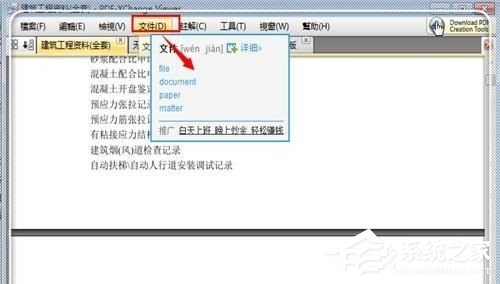
以上就是我为大家分享的全部内容了,更多软件教程可以关注系统之家。
发表评论
共0条
评论就这些咯,让大家也知道你的独特见解
立即评论以上留言仅代表用户个人观点,不代表系统之家立场